
安裝前。

1:未拆封前的外包裝:正面。
精美優雅的感覺看來還不錯。
三年保固和中英文軟體標示耶。
感覺也不錯產品質感也超優的就不知主體正下方那面透明的方塊形狀是裝飾用還是另有用途?


2:未拆封前的外包裝 : 背面。

產品應用圖示還算精美。
產地:台灣!這也是我最安心的部份畢竟這時節國產都比較好阿。

不失整體優雅外包裝設計!當然追求時尚的我怎可能目光放過店家架上的這一款無線網卡呢。


3:拆開後配件。
中英文兩面的說明書包括保證卡。
小小的CD 光碟軟體。
小小的產品本身。

4:與本人之前的久森網卡大小比一比(疊疊樂)。

吼吼與號稱史上最小的久森,嘿嘿寶座換人了喔!

5:與本人之前的久森網卡大小比一比(俯衝樂)。

最後的厚度也給他勝出,終於沒有白花我的白銀,得以欣慰。

6:與SD card 長度相等。
此時一塊錢和打火機在旁邊也顯的好大喔。


硬體準備安裝了。
7:不廢話裝上電腦一試(桌電)。
咦 藍光耶,不是藍光機喔是配上我藍光小黑電腦殼還不賴啦。

這個透明那塊原來是藍光無線運作燈號,是按鍵耶,莫非是WPS按鍵,來查一下說明書去。


8:也拿去(筆電)差一下感覺,呼呼就是那麼一丁點。

挖真的是WPS按鍵,都這小了廠商還真會利用空間製作WPS按鍵,不賴耶。


準備安裝了喔,( 先來去原廠網站看看是否有更新的驅動程式,果真有耶決定用最新的就對啦)。
9:開始裝到我的windows7 和 Vista 試看看了喔。
讓我選擇中文,給他點下去就對了。
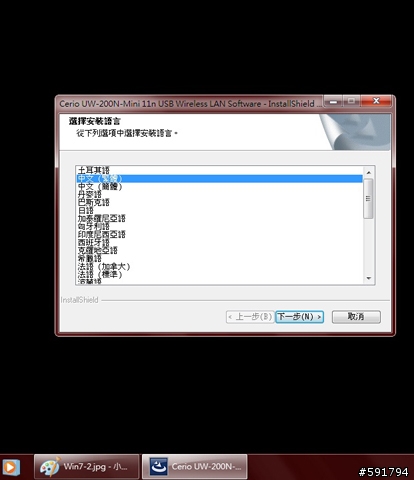
10: 安裝完成。
喔喔 ,桌面給他多出一個小地球圖示,還不醜啦,放著到時先不刪了。
終於可以準備試試 Windows7 software AP 支持是否了。

需要重開機啦,耐心等待吧。

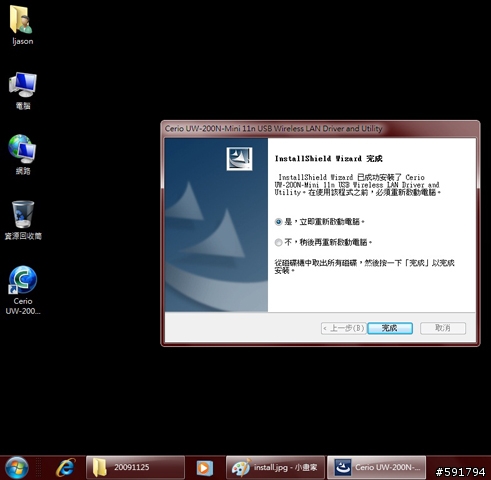
iPod Touch / iPhone 開始軟體設定成模擬AP了。
11: 操作介面還算不錯簡單容易明暸。

看一下系統狀態和版號: 真長的版號給他懶的記下來了。
找一下如何設定 software AP,在哪裡呢。
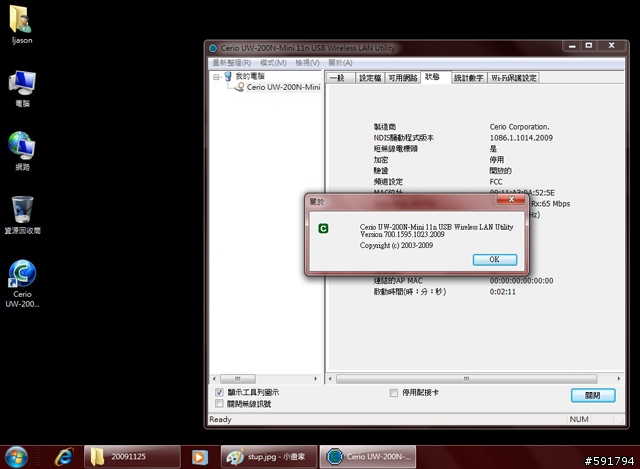
12: 模式:基地台,果真不難找要不又要去翻說明書了。

選基地台點他就對了,從工作站切換到基地台模試。
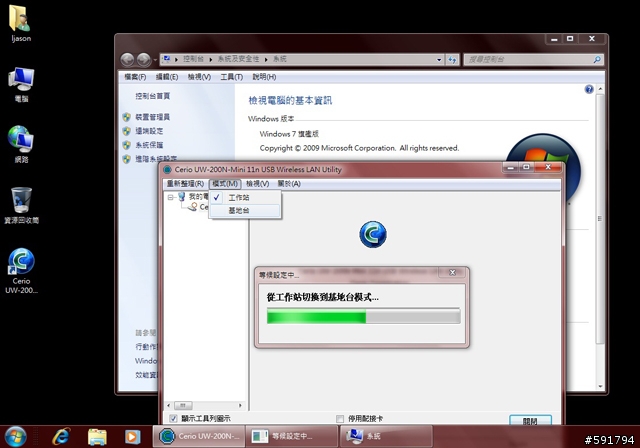
13: 點設定後看到了要顯現的基地台名稱設定和加密設定選項。
給他註明iPod iPhone使用,讓鄰居掃描到我的SSID,我也有臭屁機喔。

給他設定加密最高等加密等級的WPA2 免得我的internet網路頻寬白白送給鄰居用。

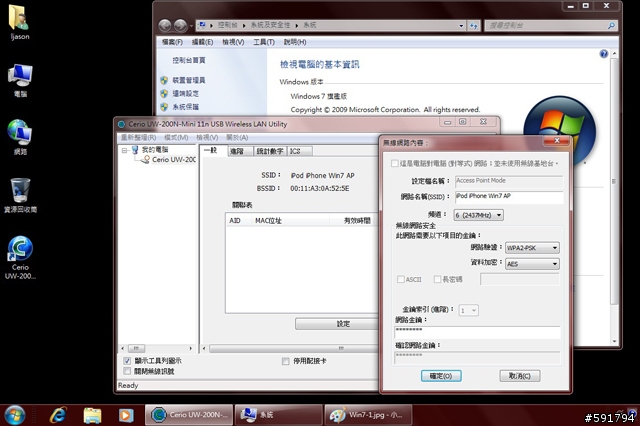
終於OK 啦,要來試看看我的iPod Touch 和iPhone了,拿iPhone當拍照範例好了。
反正iPod Touch 和iPhone 無線設定方式和介面一模一樣。
iPhone/iPod Touch 測試。

14: 進入iPhone設定打開Wi-Fi ,找到AP了耶,我剛要臭屁設定的,iPod iPhone Win7 AP ,SSID。
顯示還沒打勾表示連線,對啦我剛有加密,點他一下。

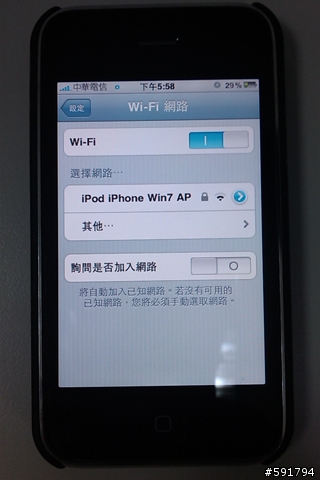
15: 輸入我剛WPA2的加密,輸入8碼。
心理開始懼怕,因為小弟知道有些很多廠商製作的WPA2加密與Apple iPod Touch 和iPhone 不相容。
若真的不相容就要退而使用加密較弱的WPA或WEP了,不管了try看看就知道了,繼續。

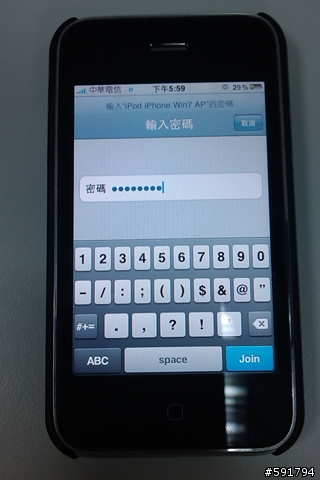
16: 咦 好樣的我的iPhone設定畫面出現打勾了耶,上面圖示也出現無線連線(扇形小圖示)。

過了過了,安了安了。
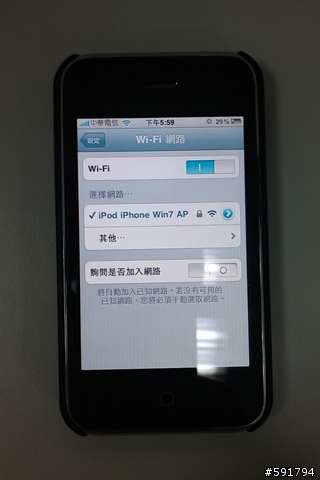
17:測試上網 OK,感謝天感謝主 iPod Touch 出之apple蘋果同系名門當然也上網OK

在這就懶的拍照片給各位看了,算過第二關了。

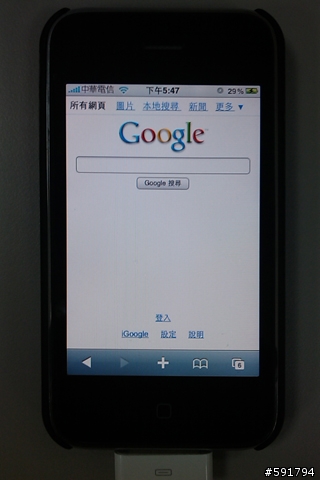
Android 測試。
這次來將我的心愛小迷你網卡換裝到我的Vista作業系統小筆電試試看。
18: 一樣選取WiFi 選取進入。

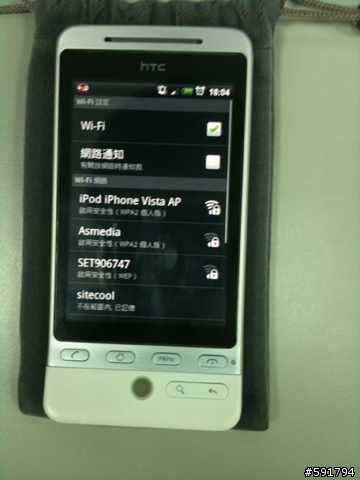
19: 一樣輸入我之前設定的 WPA2的加密12345…8碼,確認他。

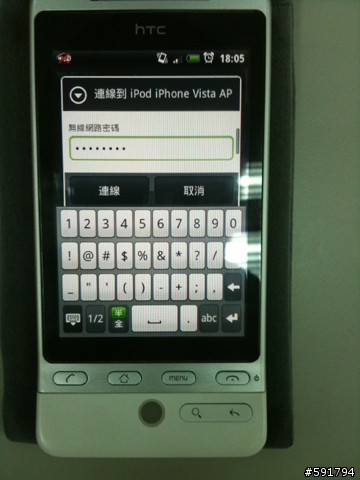
20: 正在取得與我的心愛小迷你AP的連線中。

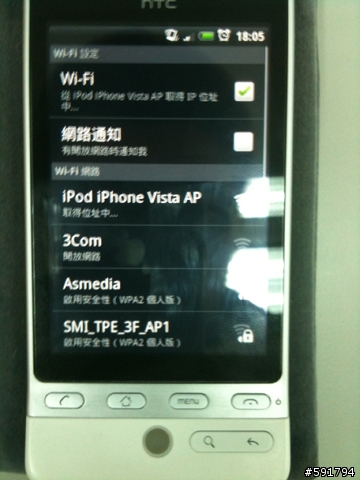
21:如預期一樣順利, 已經顯示以連線到我的心愛小迷你AP。

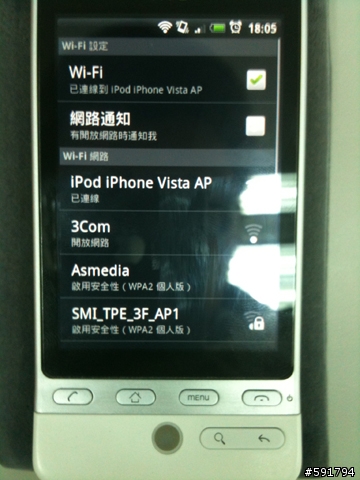
22:測試上網 也OK ,加上之前已經過了兩關,現在算第三關,連闖三關,猛喔。

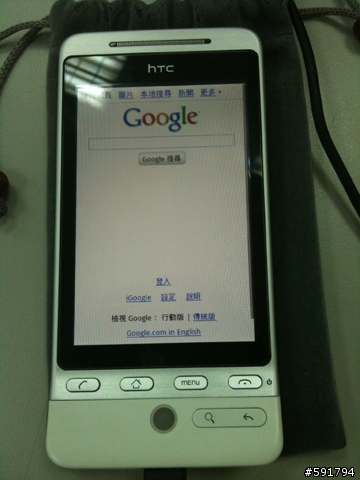
23:最後我要來測試PSP是否使用software也正常呢,NDS 應該就不用試了,以小弟經驗
PSP可以NDS也一樣可以,其實我是粉懶的向我那虎霸母老姐開口借…體諒小弟就以
PSP 當最後的第四關測試喔。

24:進入網路設定點選Infrastructure模式。


25:快速進入選擇無線掃描,要開始掃瞄了喔。


26:掃到了我的心愛小迷你AP,準備選取它。


27:輸入我的WPA2 加密密碼,輸入8碼。

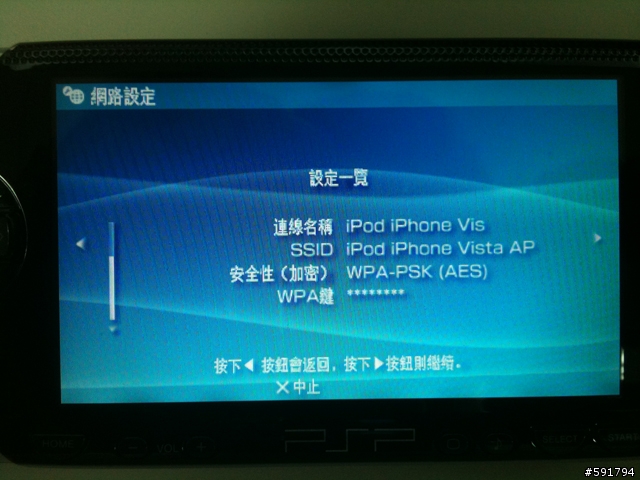

28:選擇,位址設定。

就是要靠DHCP分配IP給我的PSP還是選擇我自己自訂位址, 毫不用考慮選擇簡易自動取得啦。

29:最後被導引至最會後一步驟,設定一覽, 快大功告成了喔,上網測試OK 哈哈第四關完成了。


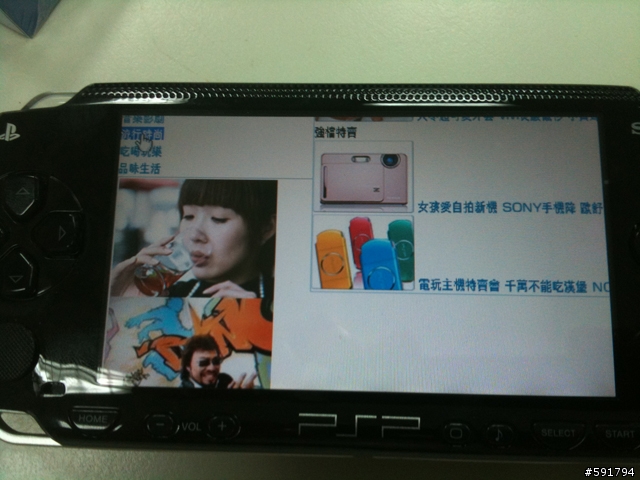
總結,我認為這一支是目前為了要讓iPod Touch和iPhone無線上網最優的方案,只要使用這支的模擬AP功能,上網一切搞定,唯一美中不足的地方無線訊號的效能和之前久森那幾支差不多,我想可能是體積做到這麼小的外型在天線設計應該無法超強吧,雖然店家那時也有建議CERIO另一支大支點型號UW-200NU2 說有內建快4dBi天線在裡面,訊號會好很多且功能都一樣支援Vista/Win7,但我還是喜歡小點質感佳,我家只差裡面一點那間換衣間收不到至少其他三間房間和客廳都可以收到了,滿足了,到了這裡小弟也累了,想睡了下次有機會有碰到更驚奇或好料的在PO分享給大家。
晚點有空再測第五關 PSP X-Link 在 Windows7 和 Vista 是否可以正常使用?,屆時在分享給大家。待續喔
12/24新增XLink結果. 以下連結
CERIO 11n USB無線網卡如何讓PSP利用XLink在Vista 玩魔物獵人- Part II


























































































